ایجاد گروهها، سلسله مراتب، مجموعهها و مرتبسازی دادهها
Tableau Group چیست؟
گروه Tableau مجموعه ای از اعضای متعدد است که در یک بعد واحد ترکیب شده اند تا دسته بالاتری از بعد را ایجاد کنند. Tableau امکان گروه بندی اعضای تک بعدی را فراهم می کند و به طور خودکار یک بعد جدید ایجاد می کند و گروه را در انتهای نام اضافه می کند. تبلو با ابعاد اصلی اعضا هیچ کاری انجام نمی دهد.
مرتب سازی داده ها – Sort data
داده های موجود در تجسم و کاربرگ را می توان بر اساس نیاز مرتب کرد. می تواند داده ها را بر اساس ترتیب منبع داده، صعودی، نزولی یا وابسته به هر مقدار اندازه گیری شده مرتب کند.
روش مرتب سازی به شرح زیر است.
مرحله 1) به یک کاربرگ بروید و یک بعد را بکشید و همانطور که در تصویر نشان داده شده است اندازه گیری کنید.
به طور پیش فرض یک نمودار میله ای ایجاد می کند. دسته بندی موجود در تصویر به طور پیش فرض بر اساس ترتیب منبع داده مرتب شده است. ما می توانیم ترتیب مرتب سازی را با دنبال کردن روش زیر تغییر دهیم.
مرحله 2)
- روی Category کلیک راست کنید.
- گزینه “Sort” را انتخاب کنید.
پنجره مرتب سازی را باز می کند. گزینه های موجود در داخل پنجره مرتب سازی به صورت زیر توضیح داده شده است.
ترتیب مرتب سازی (Sort Order) :
- صعودی: ترتیب ابعاد انتخاب شده را به ترتیب صعودی مرتب می کند.
- نزولی: ترتیب ابعاد انتخاب شده را به ترتیب نزولی مرتب می کند.
مرتب سازی بر أساس (Sort by) :
فیلد را می توان با انواع مختلفی از روش ها مرتب کرد. به شرح زیر توضیح داده شده است.
| Data Source order | این فیلد را بر اساس ترتیب منبع داده مرتب می کند. |
| Alphabetic | فیلد را بر اساس ترتیب حروف الفبا مرتب می کند. |
| Field | فیلد را بر اساس سایر ابعاد یا مقادیر اندازه گیری مرتب می کند. |
| Manual | کاربر می تواند به صورت دستی داده ها را با استفاده از این گزینه مرتب کند. |
در این مثال، دسته بر اساس فیلد دیگری به نام «فروش» مرتب شده است.
مرحله 1: در این پنجره،
- روی دکمه “فیلد” کلیک کنید.
- فیلدی را که قرار است دسته بندی در آن فیلتر شود را انتخاب کنید.
- نوع تجمع را انتخاب کنید.
- روی OK کلیک کنید.
مثال بالا فیلد دسته بندی را بر اساس مجموع فروش به ترتیب صعودی فیلتر می کند.
داده ها را مطابق شکل مرتب می کند.
ایجاد گروه ها – Create Groups
گروه برای ترکیب اعضای حاضر در یک فیلد استفاده می شود. برای مثال، مقادیر تجمیعی «Furniture» و «Office Supplies» را می توان با استفاده از گروه به دست آورد. هنگامی که دادههای گروهبندی در Tableau انجام شد، مقدار تجمیع «Furniture» و «Office Supplies» را میتوان در تصاویر نشان داد. روش گروه بندی داده ها در Tableau به شرح زیر است.
مرحله 1)
- بر روی بعد “Category” کلیک راست کنید.
- بر روی گزینه “ایجاد” کلیک کنید.
- گزینه “گروه” را انتخاب کنید.
در مرحله 2) پنجره “ایجاد گروه” را باز می کند.
- نام داده های گروه را در Tableau تایپ کنید.
- اعضای گروه بندی را انتخاب کنید.
- بر روی دکمه “گروه” کلیک کنید.
مرحله 3) در پنجره ویرایش گروه،
- گروه هایی را در Tableau of ‘Furniture’ و ‘Office Supplies’ ایجاد می کند.
- برای ایجاد گروه بر روی Ok کلیک کنید.
گروهی را در Tableau با نام دسته (گروه) ایجاد کرد و در لیست ابعاد اضافه کرد. این می تواند برای تجسم گروه به روش Tableau برای اعضای حاضر در یک فیلد استفاده شود.
تصویر زیر عملکرد گروه ایجاد Tableau را توضیح می دهد. مجموع فروش هم برای furniture و هم برای office supplies برای گروه بندی در Tableau تجسم شده است.
ایجاد سلسله مراتب – Create Hierarchy
سلسله مراتب می تواند در Tableau ایجاد شود تا داده ها را در سطح دانه ای تجسم کند. سلسله مراتب Tableau را می توان با دنبال کردن مراحل داده شده ایجاد کرد.
مرحله 1) به یک کاربرگ بروید.
- یک بعد را برای ایجاد سلسله مراتب انتخاب کنید. روی بعد کلیک راست کنید.
- گزینه “Hierarchy” را انتخاب کنید.
- بر روی گزینه “ایجاد سلسله مراتب” کلیک کنید
در مرحله 2) پنجره “ایجاد سلسله مراتب” را باز می کند.
- یک نام برای سلسله مراتب وارد کنید.
- روی OK کلیک کنید.
همانطور که در تصویر نشان داده شده است یک سلسله مراتب ایجاد می کند.
می توانید فیلد دیگری را به کادر اضافه کنید و سلسله مراتب را ایجاد کنید. در این مثال، شهر به یک سلسله مراتب کشور اضافه می شود.
ساخت مجموعه ها – Build Sets
مجموعه ها مجموعه ای از اعضای خارج از میدان موجود در یک مجموعه داده را ایجاد می کنند. به عنوان یک میدان یا بعد مجزا عمل می کند. روش ساخت مجموعه ها به شرح زیر است.
در مرحله 1) به یک کاربرگ بروید.
- روی یک بعد کلیک راست کنید.
- گزینه “ایجاد” را انتخاب کنید.
- بر روی گزینه “تنظیم” کلیک کنید.
مرحله 2) پنجره “Create Set” را باز می کند.
- مجموعه ای که باید ایجاد شود را نام ببرید.
- اعضایی که باید در مجموعه اضافه شوند را انتخاب کنید.
- روی OK کلیک کنید.
این مجموعه ای از نام داده شده را ایجاد می کند.
برای خرید لایسنس نرم افزار Tableau ، میتوانید از خدمات ما استفاده نموده و درخواست خود را از طریق فرم زیر ثبت نمایید.
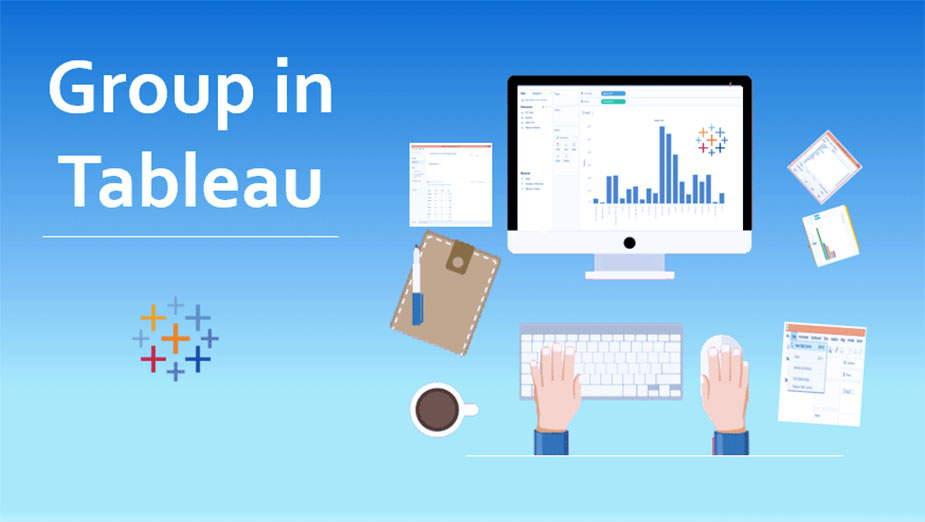
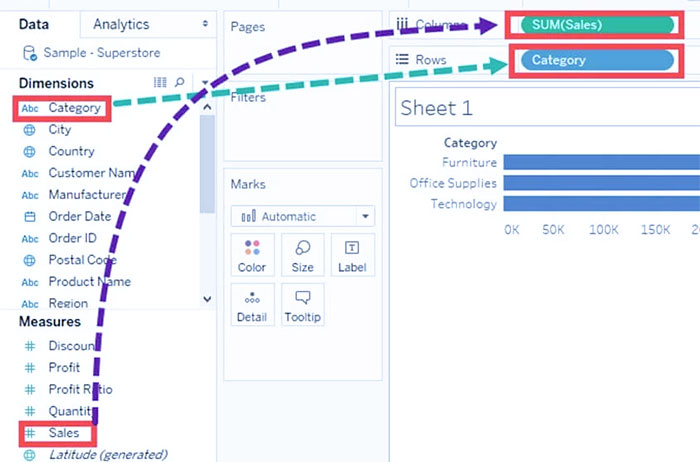
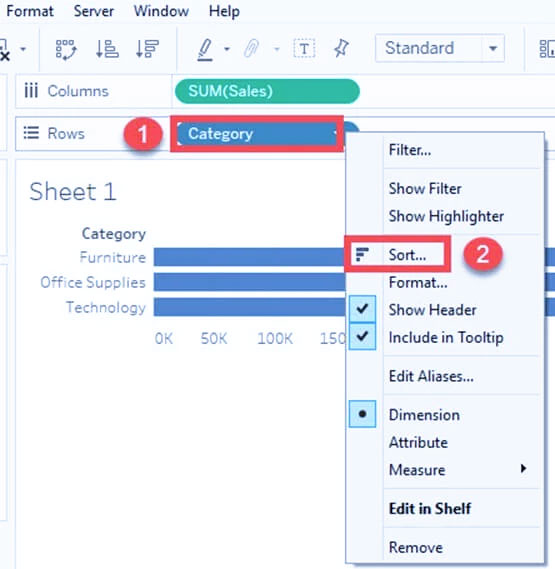
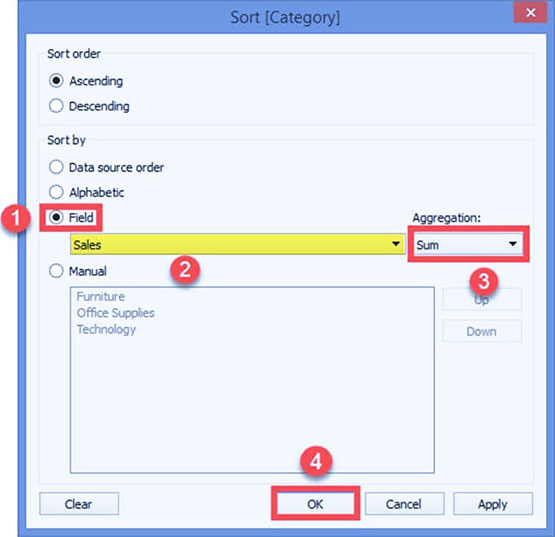
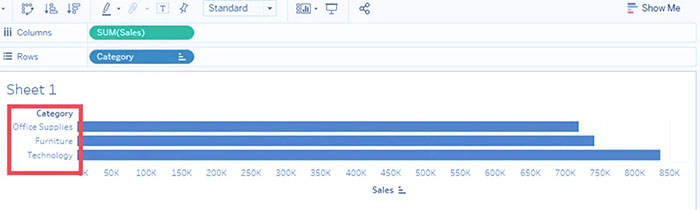

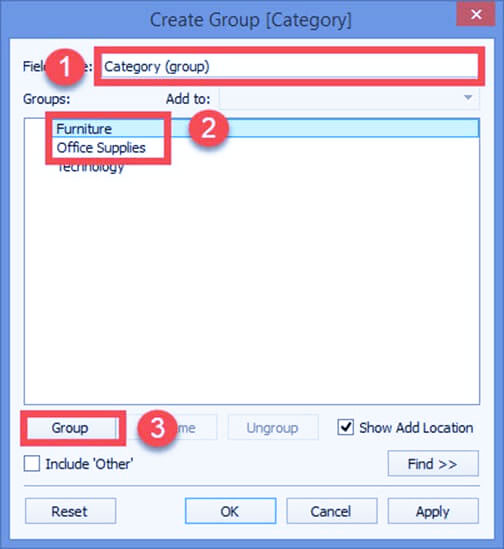
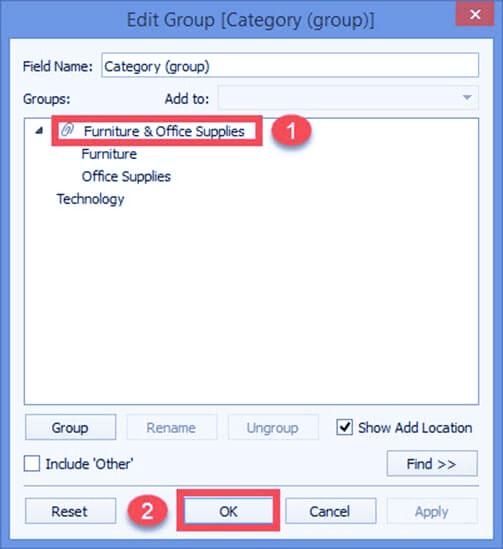
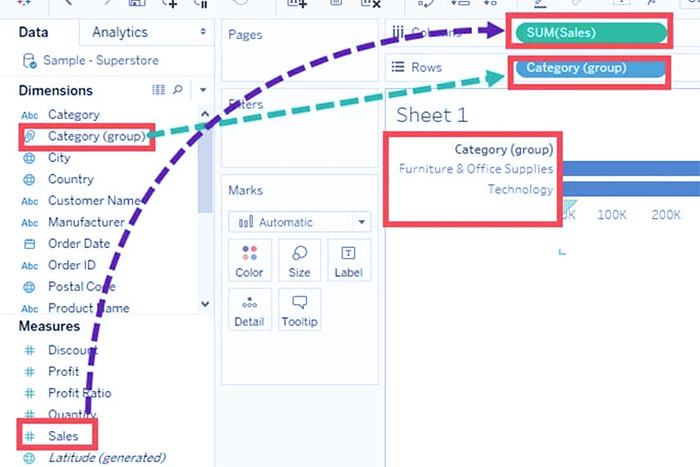
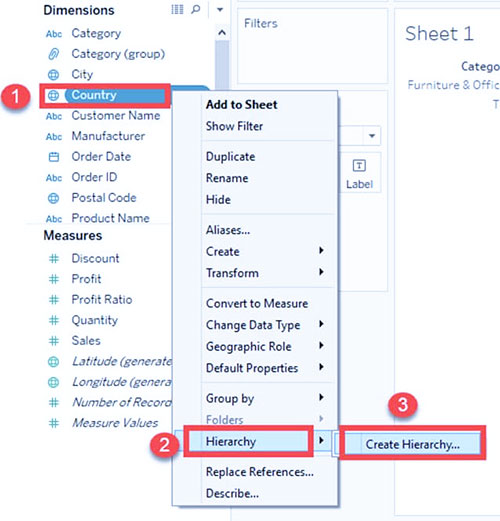
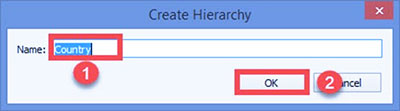

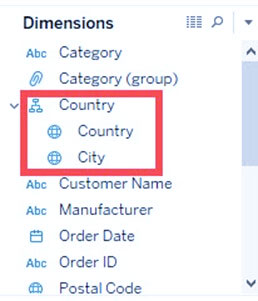
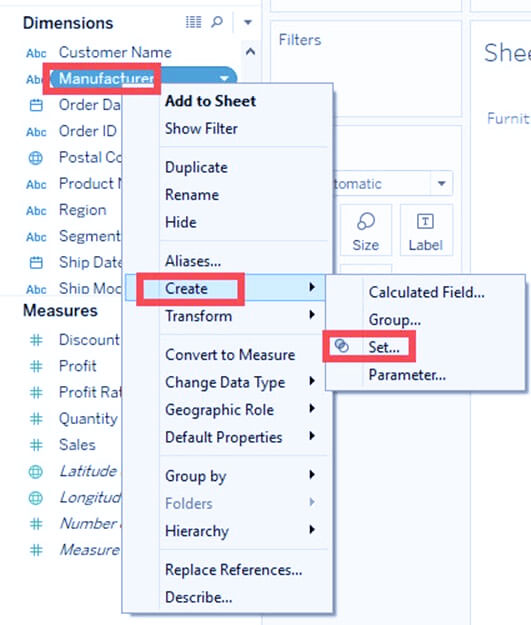
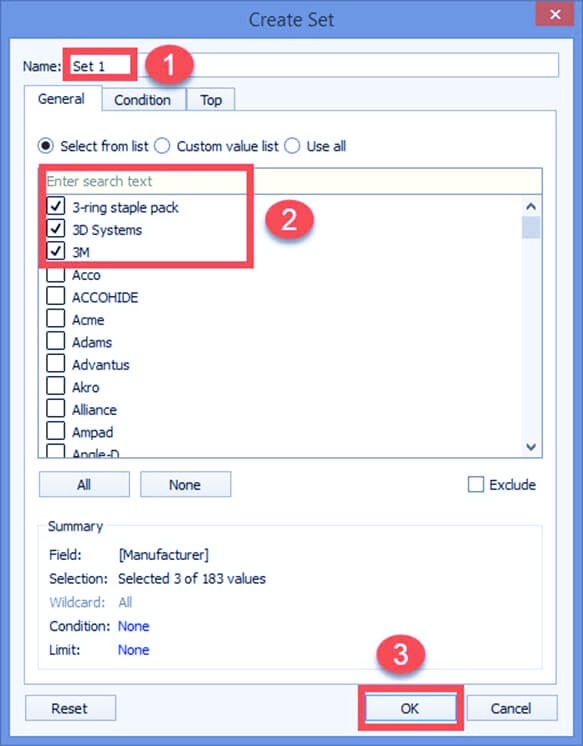

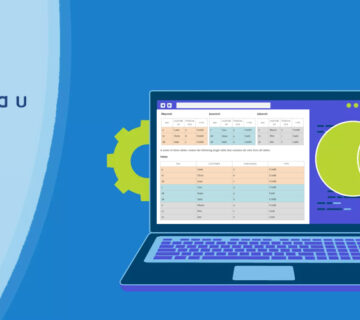

بدون دیدگاه